Alto uso de CPU en Apex Legends: 3 formas de reducirlo
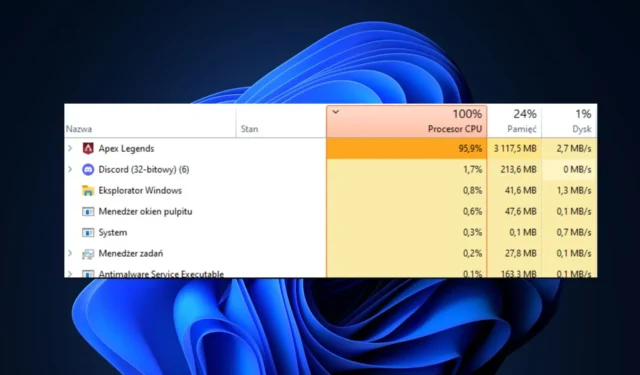
Varios jugadores informaron recientemente que se encuentran con el problema de alto uso de la CPU de Apex Legends al iniciar el juego en una PC con Windows.
Si su índice de uso de CPU en Apex legends ha sido anormalmente alto , no se preocupe, ya que hemos compilado algunos pasos para reducirlo en este artículo para permitir que el juego funcione sin problemas y sin bloqueos.
¿Qué causa el alto uso de CPU en Apex legends?
Hay varias razones por las que está experimentando un uso elevado de la CPU en Apex legends. A continuación se presentan algunas de estas razones:
- Archivos de juego corruptos o dañados : existe una alta probabilidad de que el problema de uso elevado de la CPU de Apex Legends se deba a archivos de juego corruptos o defectuosos. Los archivos de juegos infectados tienen un historial de reducción del rendimiento del juego y aumento del uso de la CPU en su computadora.
- Controlador de gráficos desactualizado : este problema también puede ser provocado por gráficos desactualizados y otros controladores de dispositivos. Por lo tanto, actualice los controladores de su GPU si no lo ha hecho por un tiempo. Al hacer esto, podrá eliminar cualquier problema o error que esté causando un aumento en el uso de la CPU.
- Caché corrupto asociado con el iniciador del juego : el alto uso de la CPU de Apex Legends podría deberse a un caché dañado vinculado al iniciador del juego, como Origin o Steam. Para resolver el problema, intente borrar el caché de Origin o Steam si se aplica el escenario.
- Superposiciones en el juego : las superposiciones en el juego también pueden ser la raíz del problema actual. Por lo tanto, desactive las superposiciones en el juego.
- Configuración de gráficos en el juego : puede ocurrir un alto uso de la CPU de Apex Legends si tiene habilitada una configuración de gráficos alta. En lugar de esto, modifica la configuración visual del juego.
Ahora que conoce algunas de las posibles razones detrás del problema de alto uso de la CPU de Apex Legends, pasemos a cómo puede reducirlo.
¿Cómo puedo solucionar el uso elevado de CPU en Apex legends?
Antes de participar en cualquier solución de problemas avanzada o ajustes de configuración para el error de uso elevado de la CPU de Apex Legends, intente realizar las siguientes comprobaciones preliminares:
- Reinicie su PC si solo está viendo el problema.
- Actualice los controladores de su computadora.
- Cierra las aplicaciones innecesarias o las ventanas que hayas abierto.
Si después de intentar las comprobaciones anteriores, el problema persiste, puede explorar las soluciones avanzadas que se proporcionan a continuación.
1. Ejecute Apex Legends con privilegios administrativos
- Presione las teclas Windows+ Epara abrir el Explorador de archivos.
- Localice el archivo ejecutable principal de Apex Legends. Haga clic derecho en el archivo ApexLegends.exe y seleccione Propiedades en el menú contextual.
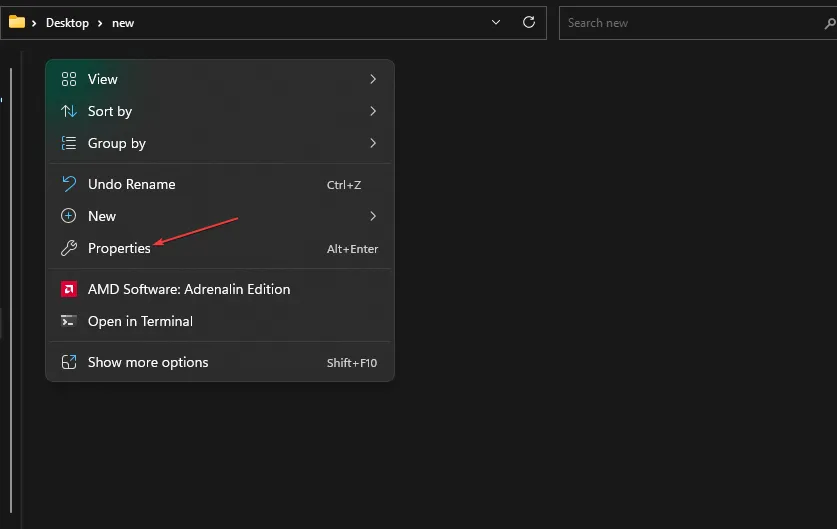
- A continuación, vaya a la pestaña Compatibilidad y marque la casilla con Ejecutar este programa como administrador.
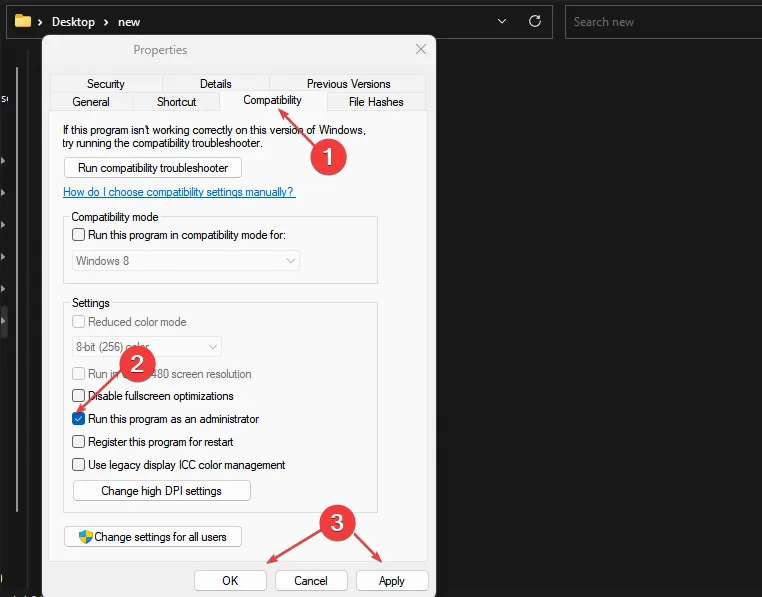
- Luego, haga clic en los botones Aplicar y Aceptar para guardar los cambios.
Ejecutar Apex legends como administrador ha funcionado para varios jugadores. Sin embargo, si no funciona para usted, puede verificar la siguiente solución.
2. Borrar origen o caché de Steam
2.1. Cómo borrar el caché de origen
- Presione el Windows+ Rpara abrir el cuadro de diálogo Ejecutar . Escriba %ProgramData%/Origen en el campo de texto.
- A continuación, en el directorio abierto, elimine todas las carpetas excepto la carpeta LocalContent .
- A continuación, abra de nuevo el cuadro de diálogo del comando Ejecutar. Escriba %AppData% en el campo de texto y borre la carpeta Origen.
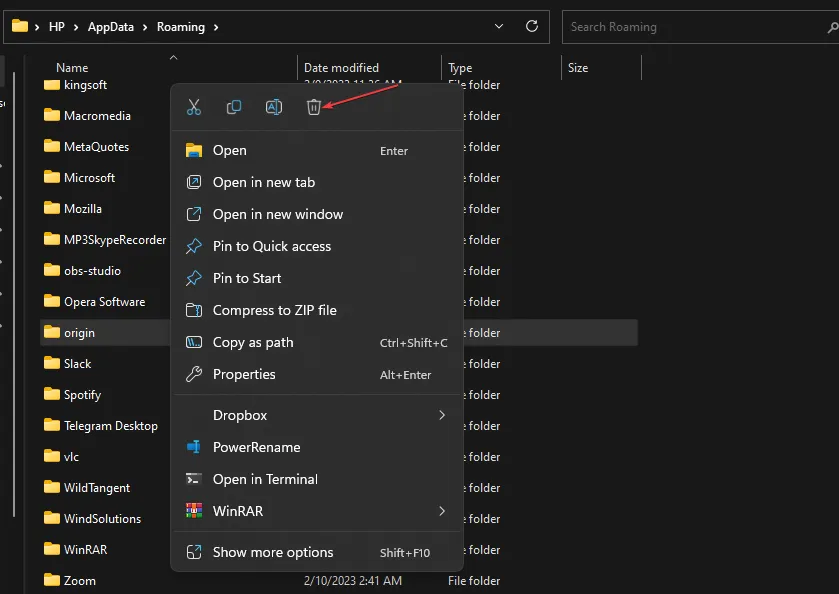
- Como alternativa, abra de nuevo el cuadro de diálogo Ejecutar comando y escriba %perfil de usuario% en el cuadro.
- Abra la carpeta AppData , vaya a la carpeta Local y elimine la carpeta Origen .
- Reinicie su PC.
Ahora puede reiniciar Origin y Apex Legends para verificar si el problema está solucionado.
2.2. Cómo borrar el caché de Steam
- Presione las teclas Windows+ Rpara abrir el cuadro de diálogo del comando Ejecutar . Escribe %appdata% en el campo de texto.
- Localice la carpeta Steam en la ubicación abierta. Si no puede ver la carpeta, puede mostrar los archivos/carpetas ocultos.
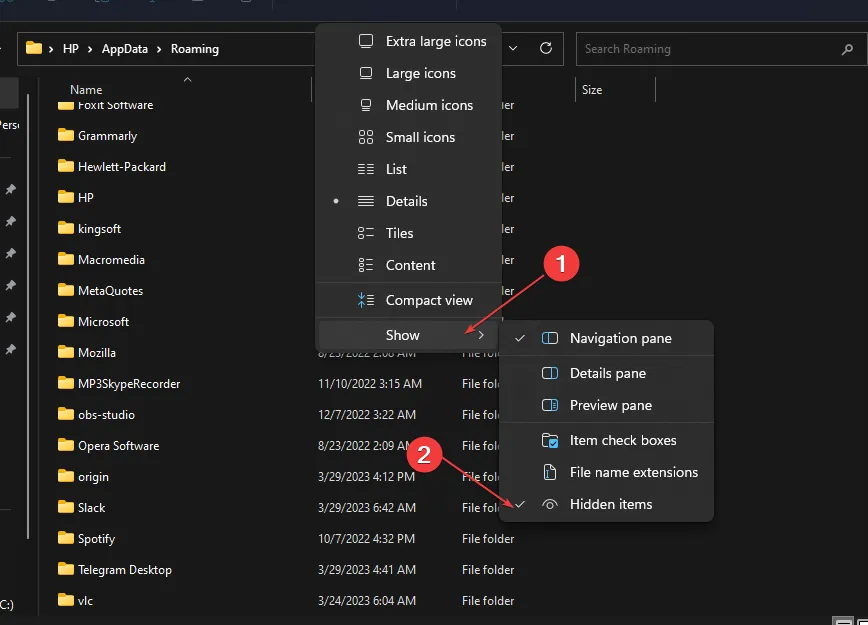
- A continuación, elimine la carpeta Steam y cierre el Explorador de archivos.
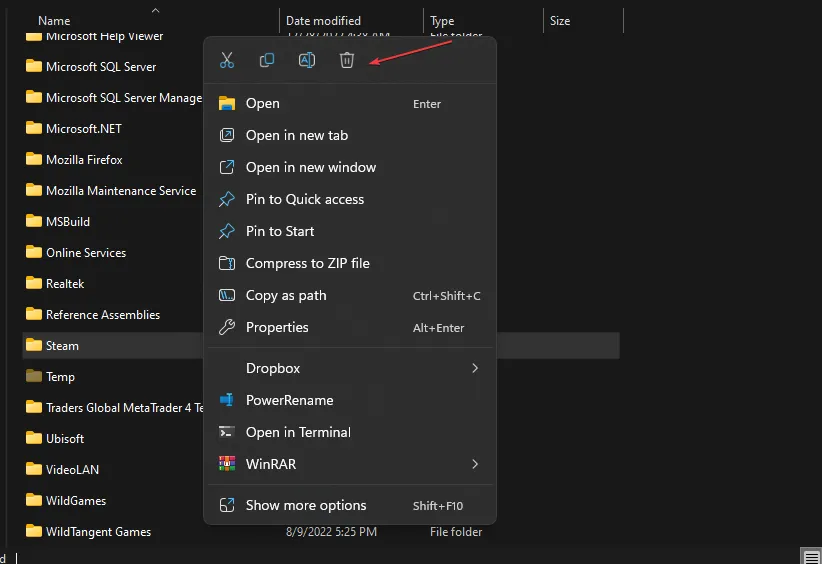
- Finalmente, reinicie su PC e inicie su juego1 para ver si el problema de uso elevado de la CPU está solucionado o no.
Algunos usuarios informaron que borrar el caché de Steam y Origin les ayudó con el alto uso de la CPU. Tu también deberías intentarlo.
3. Actualice sus controladores de gráficos
- Presione las teclas Windows+ Rpara abrir la ventana Ejecutar . Escriba lo siguiente en el cuadro de búsqueda devmgmt.msc y presione Enter.
- Elija Adaptadores de pantalla haciendo doble clic en los resultados de búsqueda. Haga clic con el botón derecho en el controlador de gráficos y seleccione Actualizar controlador en el menú contextual.
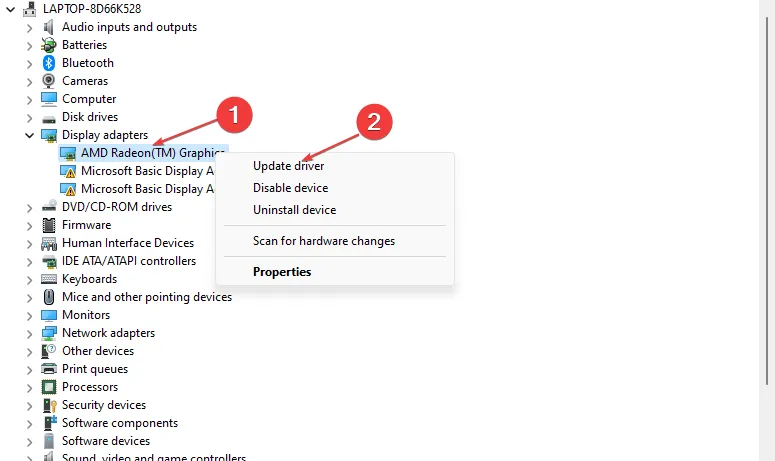
- Ahora, seleccione Buscar controladores automáticamente.
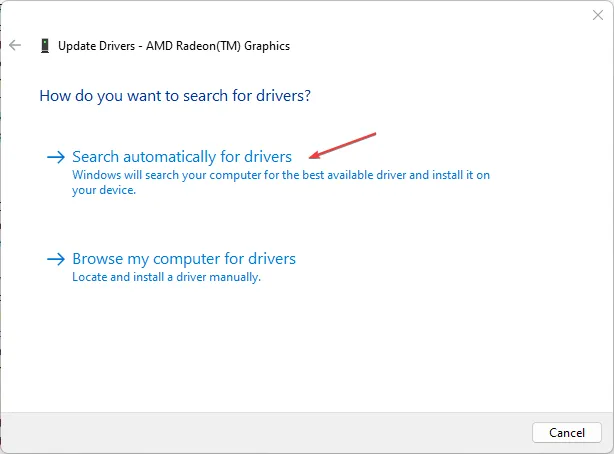
- Reinicie su computadora después de que se complete el proceso de actualización.
También puede obtener el controlador de gráficos más reciente del sitio web del fabricante, como Intel , AMD o Nvidia , según su GPU.
En lugar de buscar y actualizar los controladores manualmente, lo que también puede ser riesgoso y causar otros problemas, puede optar por un método seguro y automático.
Y eso es todo sobre cómo reducir el uso elevado de CPU en Apex legends. Si tiene alguna pregunta o más información sobre el problema del alto uso de la CPU de Apex Legends, no dude en utilizar la sección de comentarios a continuación.



Deja una respuesta